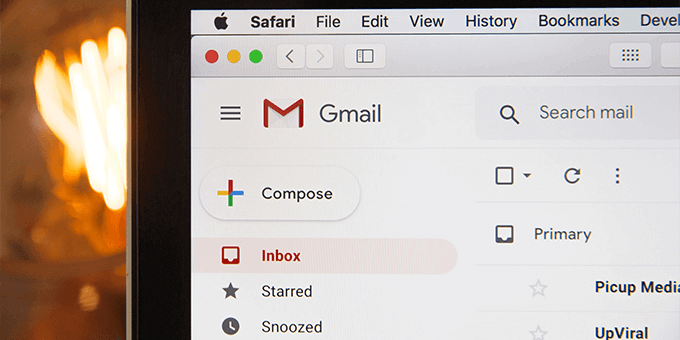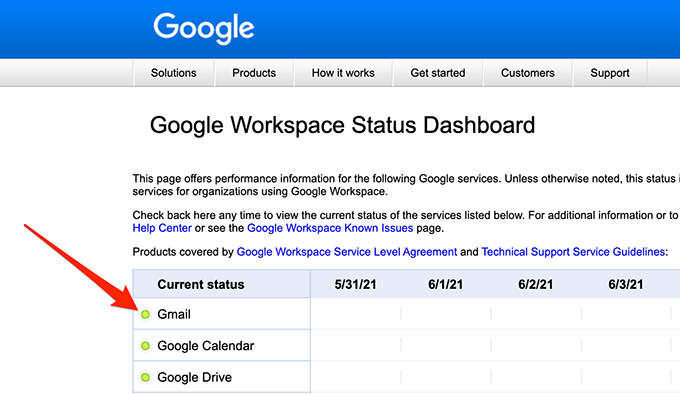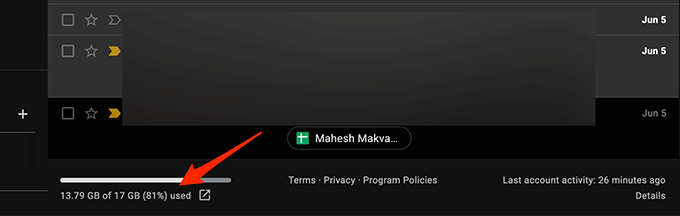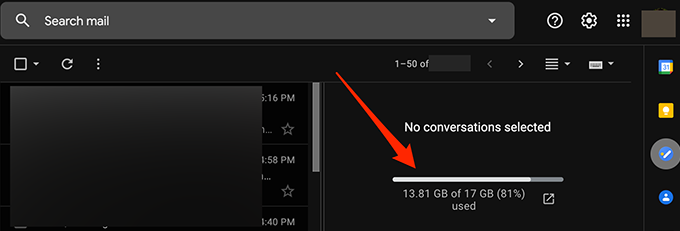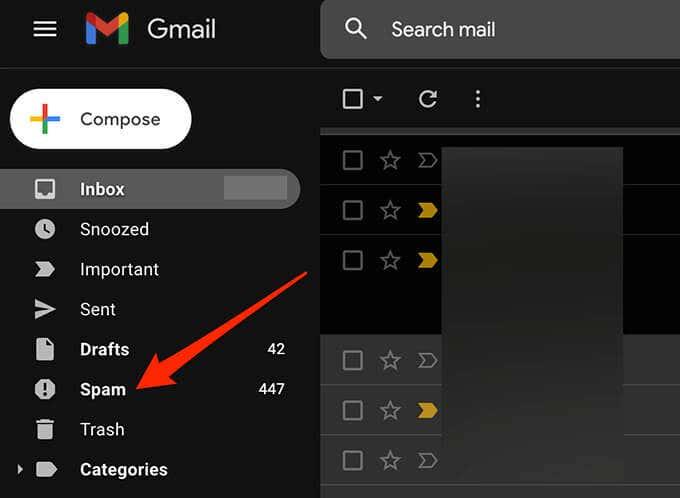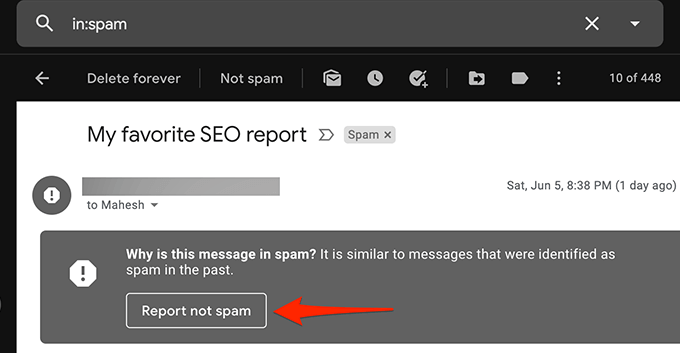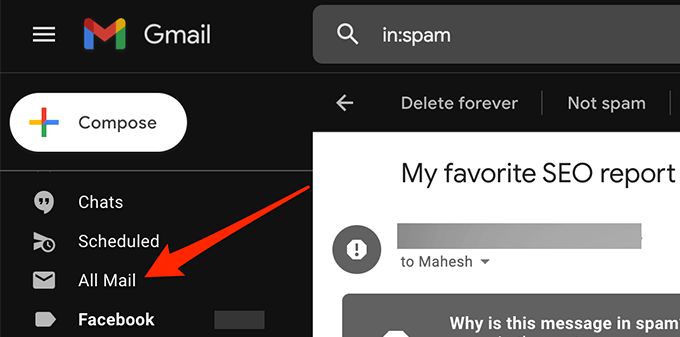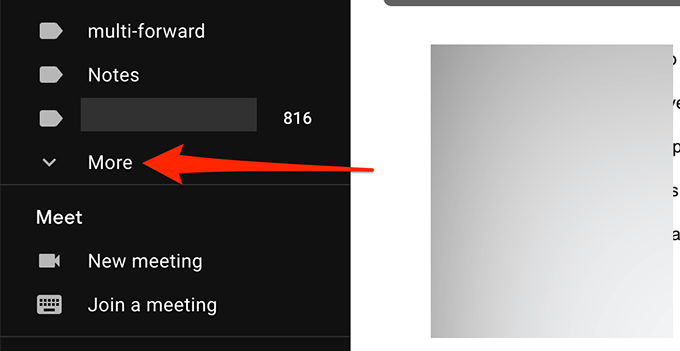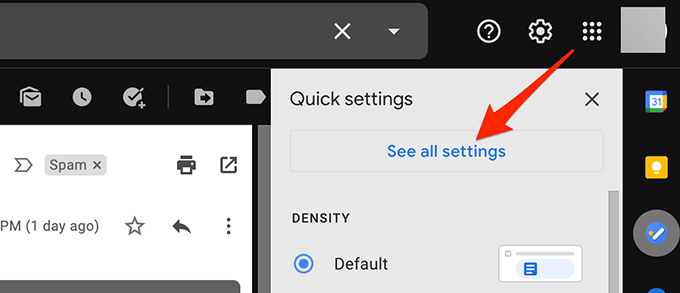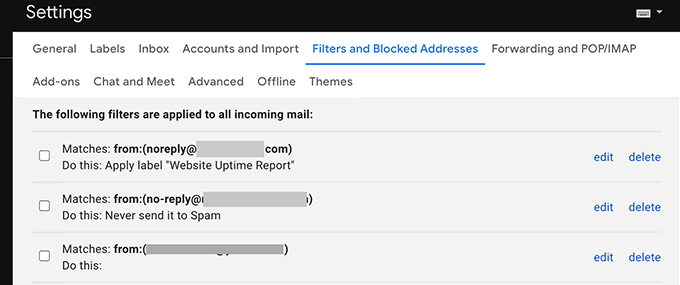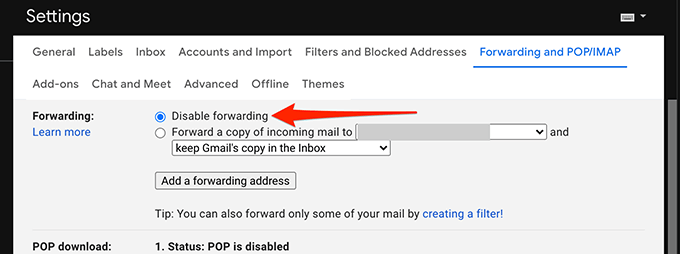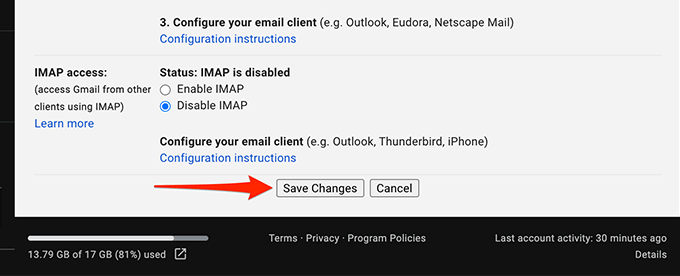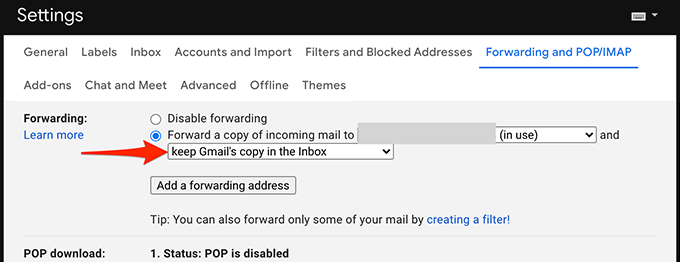Гмаил је поуздан добављач е-поште у 99% случајева, али није без проблема. Један од највећих проблема на које ћете наићи са Гмаил-ом је не примање нових е-порука. Ово је очигледно велика брига ако се у великој мери ослањате на Гмаил за личну или пословну комуникацију.
Срећом, можете да примените неколико савета за решавање проблема да бисте поново почели да примате е-поруке у пријемно сандуче.
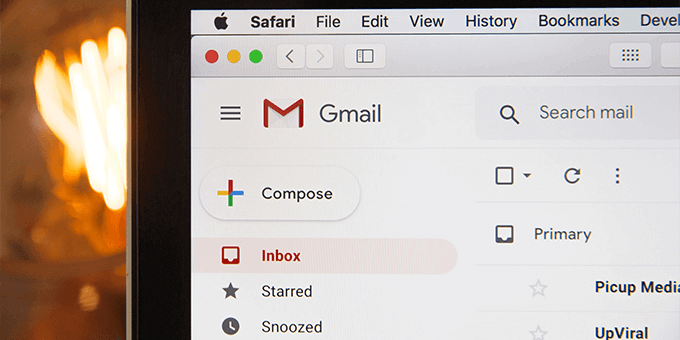
Гмаил у прекиду
Када схватите да не добијате нове е-поруке на свом Гмаил налогу, проверите да ли Гмаил не ради. Понекад Гмаил-ови сервери не раде и то може да спречи испоруку долазних е-порука.
Гоогле има веб страницу која пружа статус својих различитих сервера.
Да бисте проверили статус Гмаил сервера:
- Отворите Гмаил-ову статусну веб страницу у прегледачу.
- Погледајте икону поред Гмаил -а . Ако је та икона зелена, Гмаил сервери раде добро.
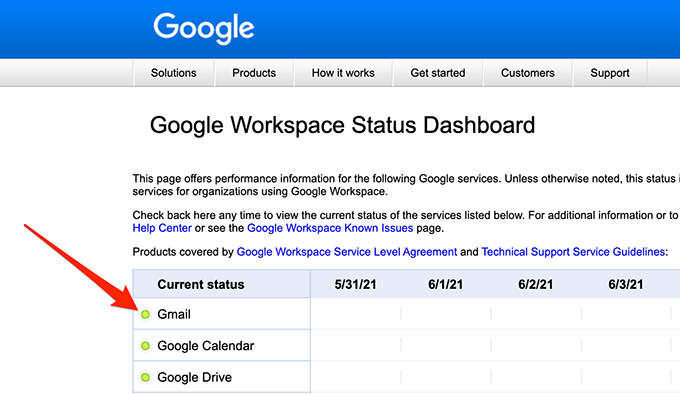
- Ако је икона наранџаста или ружичаста, то значи да Гмаил сервери доживљавају прекид рада.
Не можете ништа да урадите осим да сачекате да се Гоогле сервери врате у случају квара. Гоогле обично решава ове проблеме прилично брзо.
Користите Гмаил на вебу
Ако користите клијент е-поште као што је Оутлоок за приступ Гмаил -у, можда постоји проблем са вашим клијентом који спречава испоруку нових е-порука. Приступите Гмаил интерфејсу на вебу и погледајте да ли имате нове е-поруке пратећи кораке у наставку.
- Отворите веб прегледач и идите на Гмаил.цом .
- Пријавите се на свој Гмаил налог. Сада би требало да видите све своје имејлове овде.

- Ако на Гмаил-овом веб интерфејсу пронађете имејлове које не можете да пронађете у клијенту е-поште, проблем је у вашем клијенту е-поште. Или поправите клијента или набавите други клијент е-поште који ће користити Гмаил .
- Ако бисте радије поправљали клијента е-поште уместо да га мењате на новог клијента, размислите о томе да урадите следеће са тренутним клијентом е-поште:
а. Уклоните налог е-поште са свог клијента, а затим поново додајте налог е-поште. Ово клијенту даје прилику да освежи вашу е-пошту и подешавања вашег налога.
б. Деинсталирајте клијент е-поште, а затим га поново инсталирајте. Ово би требало да реши проблеме са клијентом.
Проверите Гмаил складиште
Гмаил користи ваш примарни складишни простор на Гоогле налогу. Можда нећете примати нове имејлове у Гмаил-у ако вам понестаје простора за складиштење.
Можете да проверите меморијски простор у Гмаил-у пратећи кораке у наставку.
- Покрените Гмаил.цом у веб претраживачу и пријавите се на свој налог.
- Померите се до дна е-порука где Гмаил приказује вашу употребу меморијског простора.
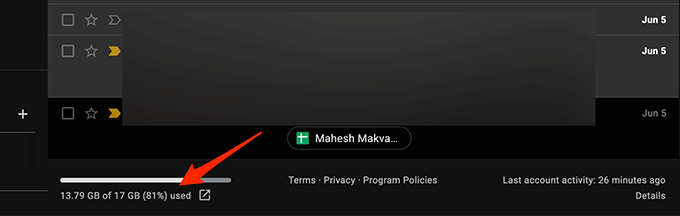
- Ако користите вертикалну поделу у Гмаил-у, индикатор Гмаил складишта налази се на десној страни листе имејлова.
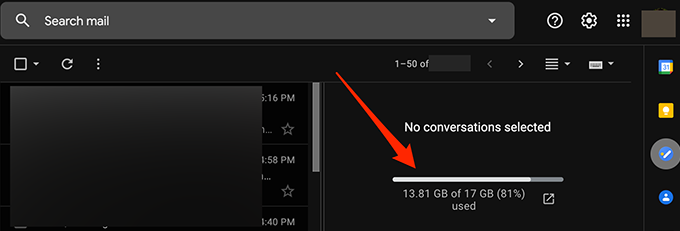
- Пратите наше препоруке у наставку да бисте ослободили простор у Гоогле складишту:
- Избришите велике поруке е-поште са свог Гмаил налога.
Проверите фасциклу за нежељену пошту
Гмаил понекад означава сигурну е-пошту као нежељену е-пошту и премешта је у фасциклу за нежељену пошту. Проверите фасциклу за нежељену пошту ако не пронађете нову е-пошту пратећи кораке у наставку.
- Пријавите се на Гмаил у свом веб прегледачу.
- Изаберите фасциклу Спам на левој бочној траци.
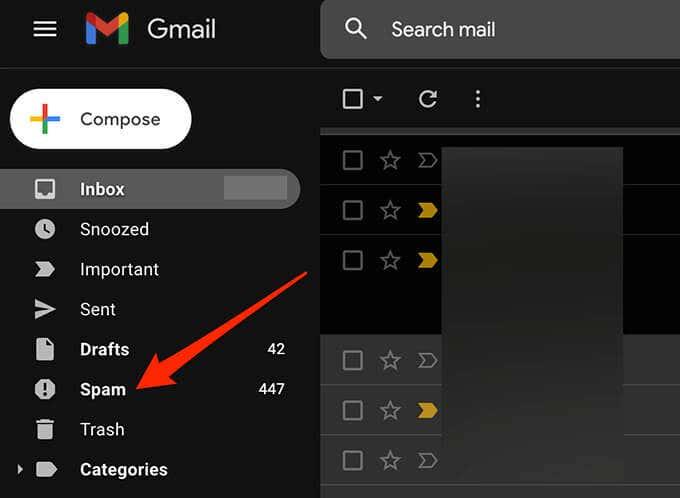
- На десној страни потражите е-пошту коју сте чекали међу свим вашим нежељеним имејловима.
- Изаберите и отворите е-пошту ако је пронађете.
- Изаберите опцију Пријави не нежељену пошту на врху да бисте преместили е-пошту у пријемно сандуче. Ово говори Гоогле-у да не желите да е-поруке попут ове иду у нежељену пошту у будућности.
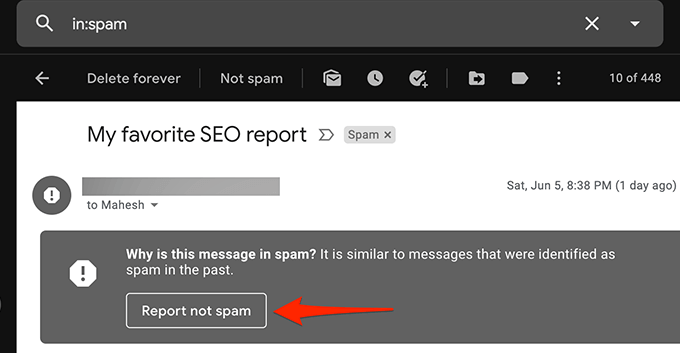
Проверите фасциклу Сва пошта
Гмаилов фолдер Сва пошта садржи све е-поруке које имате на свом налогу. Ако не можете да пронађете е-пошту у одређеној фасцикли, вреди погледати у фасциклу Сва пошта да видите да ли је ваша е-пошта тамо.
- Пријавите се на Гмаил на вебу.
- Изаберите фасциклу Сва пошта на левој бочној траци.
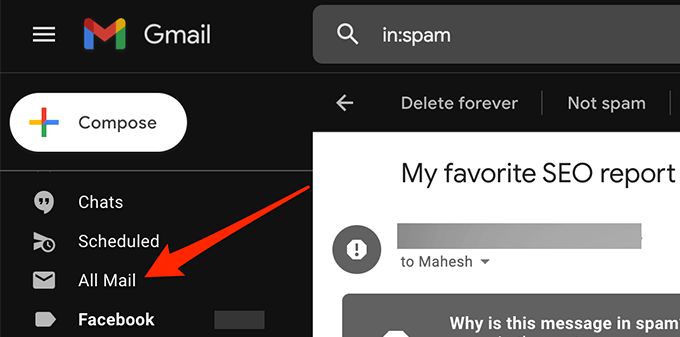
- Ако не видите фасциклу Сва пошта , изаберите Још на левој бочној траци да бисте је проширили тако да можете да видите више опција и изаберите Сва пошта .
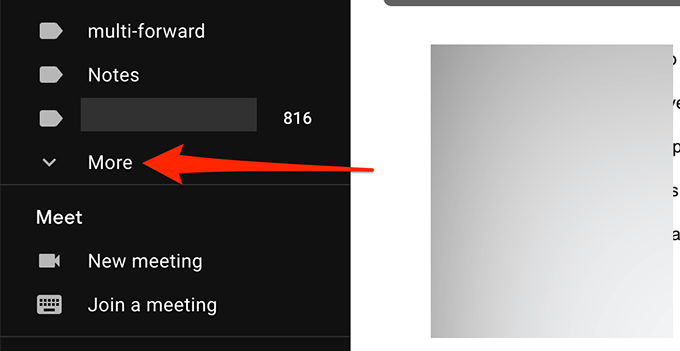
- Сада можете да видите све своје Гмаил е-поруке.
Проверите Гмаил филтере
Помоћу Гмаил филтера можете да примените различите радње на имејлове које примате на налог. Могуће је да филтер аутоматски извршава радњу и ненамерно блокира ваше долазне е-поруке.
Прегледајте своје Гмаил филтере и уклоните оне за које мислите да узрокују проблем са вашим долазним имејловима:
- На веб интерфејсу Гмаил-а изаберите икону Подешавања/зупчаник у горњем десном углу.
- Изаберите Прикажи сва подешавања .
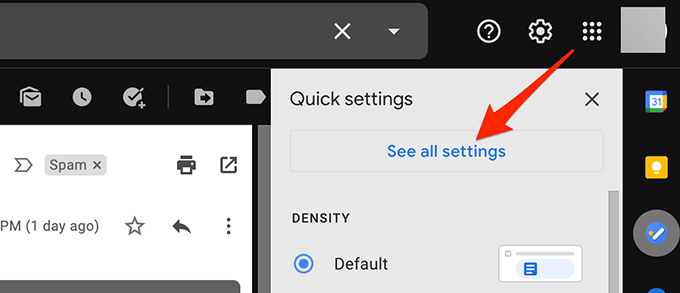
- Изаберите картицу Филтери и блокиране адресе на горњој траци да бисте видели све своје Гмаил филтере.
- Прегледајте сваки филтер да бисте били сигурни да не врши нежељену радњу на вашим долазним имејловима.
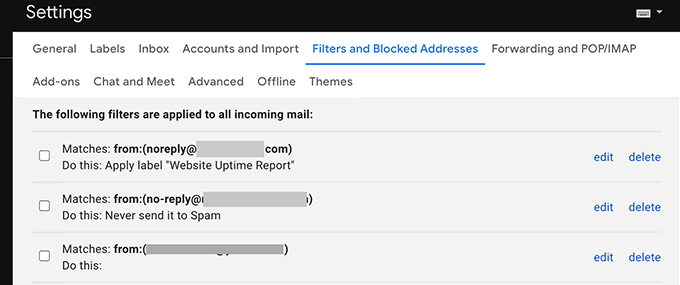
- Ако пронађете проблематичан филтер, изаберите Избриши поред тог филтера да бисте га уклонили са налога.
- Поново направите филтер, ако је потребно, и видите да ли је проблем решен.
Онемогућите прослеђивање е-поште
Гмаил нуди прослеђивање е-поште које вам омогућава да проследите долазну е-пошту на одређену адресу е-поште, а затим избришете оригиналну е-пошту. Ако не примате е-поруке, онемогућите прослеђивање е-поште да бисте решили проблем помоћу корака у наставку.
- Пријавите се на свој Гмаил налог.
- Изаберите икону Подешавања/зупчаник у горњем десном углу и изаберите Прикажи сва подешавања .
- Изаберите картицу Прослеђивање и ПОП/ИМАП на врху.
- Активирајте опцију Онемогући прослеђивање у одељку Прослеђивање .
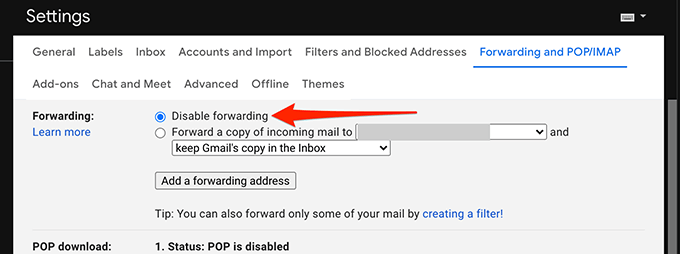
- Изаберите Сачувај промене на дну.
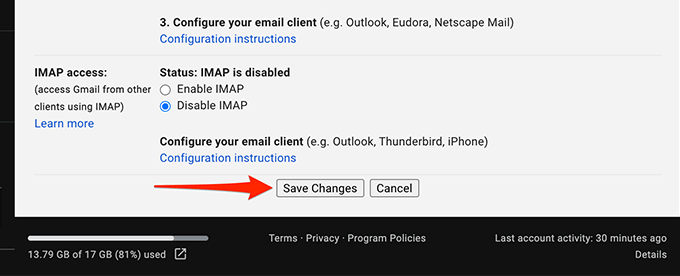
- Ако овај метод реши ваш проблем, можете да омогућите прослеђивање е-поште тако што ћете у падајућем менију изабрати Задржи копију Гмаил-а у пријемном сандучету .
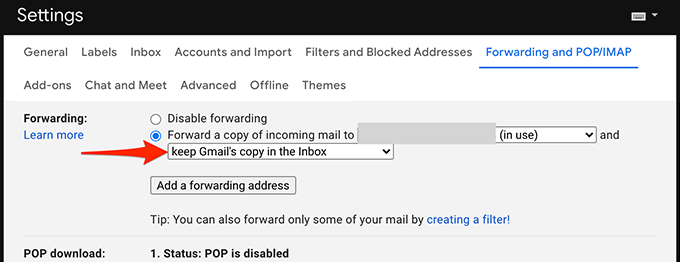
Друга могућа решења
Ако и даље не можете да примате нове имејлове у Гмаил-у, узмите у обзир следеће:
- Приступите свом Гмаил налогу из другог веб прегледача на рачунару јер ваш тренутни прегледач можда не освежава садржај Гмаил-а правилно. Ако користите Цхроме, пређите на Фирефок и приступите Гмаил-у.
- Пребаците се на алтернативну интернет везу јер ваша интернет веза можда блокира одређени садржај из Гмаил-а. На пример, ако тренутно користите Ви-Фи мрежу, пређите на мобилну приступну тачку за пренос података и тестирајте свој Гмаил налог.
Надамо се да је један од ових метода помогао да поправите Гмаил налог. Користите коментаре у наставку да бисте нас обавестили који метод вам је помогао.